|
知ってると差がつくExcelの小技 さまざまな開発ドキュメントの作成ツールを選択する際の注意点として、一部または全種類がお客様に納品する文書として指定される可能性があることに留意する必要があります。 その上で、何年も保守契約が続く場合などプロジェクトの背景を想定し、使用するツールや担当者の変更など、後々のメンテナンス工数も含めて開発ドキュメント作成ツールを策定します。このような条件を踏まえると、開発ドキュメントはお客様も含めて誰もが確認/編集できるフォーマットである事が望ましく、なおかつさまざまなドキュメントと連携でき、加工や集計が容易であることが肝要な点となります。 その意味でExcelはドキュメントの集積地「ベースキャンプ」のような使い方が可能なツールであるといえるでしょう。これが開発ドキュメント作成ツールとして高い評価を得ている大きな理由といえます。 本連載では、このベースキャンプともなるExcelについて、マクロやリポジトリを使ったドキュメント作成支援について解説してきました。最終回では、知っているようで意外と知らないExcelを使った開発ドキュメント作成に効くTIPSについて、ポイントを絞って解説していきます(動作確認はExcel2003 SP2にて行っています)。 開発ドキュメント作成ツールに求める機能として、「1. 作業効率を向上させたい」「2. グラフィカルなデザインパーツを利用したい」「3. データベースダンプデータなどを利用して統計データが取得したい」「4. 1箇所のデータを修正したら、該当データすべてに変更が反映されて欲しい」「5. 簡易的な関数などを利用して、ちょっとした機能を作りたい」といった要望があるでしょう。 それぞれの要望について、ExcelではどのようなTIPSがあるか順に見ていきましょう。 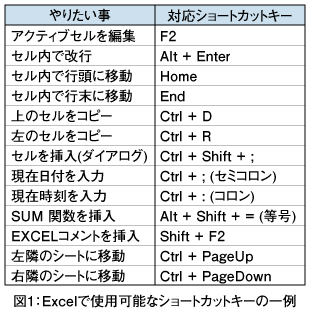 1. 作業効率を向上させたい Excelベースであれば、どのような開発ドキュメントフォーマットであっても作業効率化可能な小技として「Excelのショートカットキー」を活用することが挙げられます。 また、日付や数値の連続入力もよく使われます。これは「アクティブセル」の右下にある黒い太枠線にマウスポインタを合わせ、マウスポインタが黒十字となったら、必要セルまでゆっくりと下にドラッグすることで、簡単に連続したデータの入力が可能です。 例えば2008/02/01でドラッグし、2008/02/02、2008/02/03と増やしたい場合や、「1、2、3」と同列の別セルに連続で値を入力し、これら3セルをアクティブセルとして範囲選択した上でドラッグすると「1、2、3、4、5」と増やすことができます。 |
||||||||||
|
||||||||||
|
|
||||||||||
|
|
||||||||||
|
||||||||||
|
|
||||||||||
|
||||||||||
|
|
||||||||||
|
||||||||||
|
|
||||||||||
|
||||||||||


















